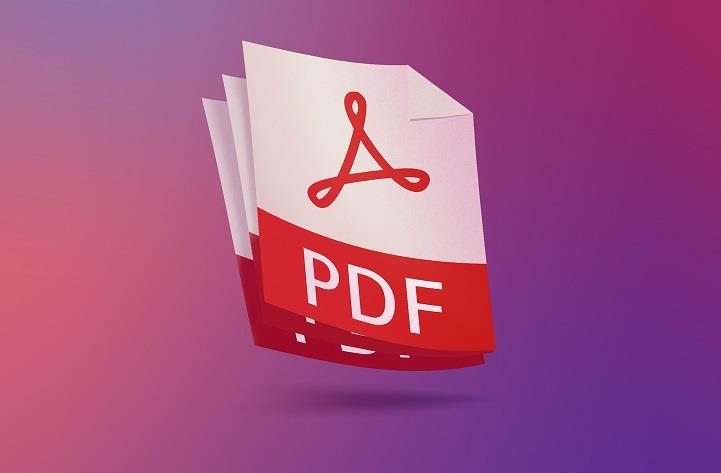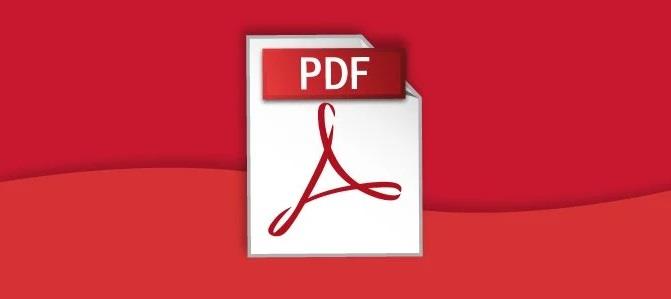En traitant des documents et des publications numériques, vous avez peut-être rencontré un fichier PDF. Vous les voyez dans les versions numériques des formulaires, des certifications et des livres.
En tant que format largement reconnu, vous trouverez ces fichiers utilisés sur diverses plates-formes telles que les téléphones mobiles et les tablettes. À l'heure actuelle, il existe environ 2,5 billions de documents PDF dans le monde. Vous devrez éventuellement les gérer, il est donc préférable de commencer à apprendre.

Qu'est-ce qu'un fichier PDF, demandez-vous? Nous avons un guide complet pour vous aider à démarrer sur l'un des formats de fichiers les plus populaires au monde.
Contenu
Qu'est-ce qu'un fichier PDF ?
L'acronyme PDF signifie Portable Document Format. C'est le type de fichier de document le plus couramment utilisé aujourd'hui. Sa caractéristique la plus notable est son extension (.PDF) qui permet aux programmes dotés des bonnes fonctionnalités d'y accéder.
Créé par Adobe au début des années 90, le format PDF a souvent été utilisé dans la publication assistée par ordinateur pour l'impression de documents. Tout au plus, les entreprises les utilisaient pour conserver des affiches et des dépliants. Il a fallu des années au PDF pour décoller là où il est aujourd'hui.
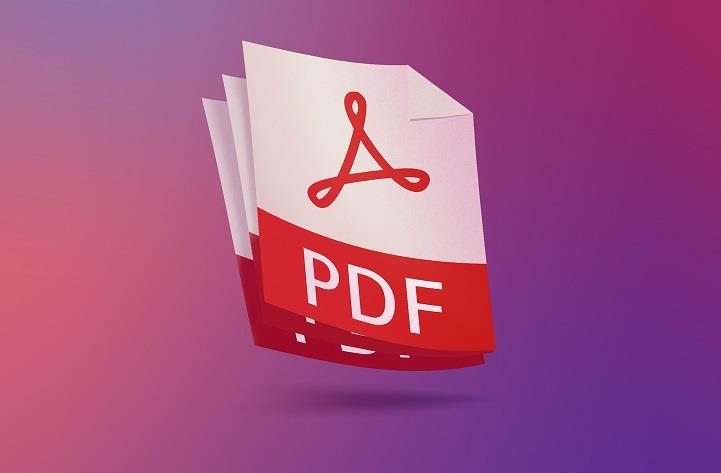
Lorsque vous accédez à un fichier PDF, vous ne pouvez initialement pas y apporter de modifications ou de modifications. Cela le rend parfait en termes de conservation de la mise en forme et de la mise en page du document. Naturellement, c'est un excellent moyen de partager des informations, vous pouvez consulter des livres et vous pouvez également consulter les bibliothèques PDF C# ici.
Il existe toutefois des exceptions pour certains documents conçus pour vous permettre de saisir des données. Des exemples de ceci incluent les formulaires de demande et les documents juridiques.
Comment fonctionnent les fichiers PDF
Il y a quelques années, les logiciels professionnels utilisés pour créer des documents et des graphiques avaient tendance à produire des fichiers trop volumineux pour être traités. Cela était particulièrement vrai pour les fichiers remplis d'images, de polices et d'autres éléments.
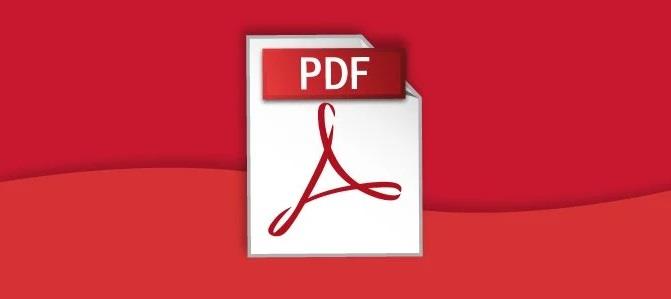
Le PDF rassemble tous ces éléments et les comprime en un tout plus petit. Cela permet une taille de fichier plus petite tout en conservant toute la mise en forme et la mise en page.
Comment ouvrir et accéder aux fichiers PDF
Pour accéder aux fichiers PDF, vous pouvez utiliser un navigateur Web pour ouvrir et afficher son contenu. Vous pouvez le faire lorsque vous cliquez avec le bouton droit sur un fichier PDF et cliquez sur Ouvrir avec. De là, sélectionnez votre navigateur et il ouvrira le fichier comme s'il s'agissait d'une page.
La meilleure méthode consiste à utiliser une application Reader, telle que Acrobat Reader officiel d'Adobe . Ouvrir un PDF de cette façon vous donne plus d'options et de fonctions.
Vous pouvez également ouvrir des fichiers PDF directement via votre navigateur.
Comment créer et modifier des PDF
Pour éditer des PDF, vous avez besoin d'un programme qui vous permette d'accéder à ces fonctions. Acrobat DC a une fonction payante premium qui active ces fonctionnalités. D'autres programmes comme PDF-XChange Editor offrent également de telles options.

En ce qui concerne la création de PDF, de nombreux programmes offrent cette option où vous exportez le fichier sur lequel vous travaillez dans un document PDF. Certains programmes offrent l'option d'exportation (comme Microsoft Word ou Google Docs). Alternativement, vous pouvez "imprimer" les fichiers au format PDF en choisissant l'option Imprimer au format PDF.
Conclusion
Qu'est-ce qu'un fichier PDF ? C'est un type de document qui conserve la fidélité graphique de sa conception d'origine, quel que soit le logiciel utilisé pour y accéder. Il est hautement sécurisé, léger et facile à gérer.
À ce stade, vous comprenez les bases de leur fonctionnement et comment vous pouvez les utiliser, mais pourquoi s'arrêter ici ? Pour en savoir plus sur les documents et les bases de l'informatique, lisez plus de nos articles et apprenez quelque chose de nouveau aujourd'hui.